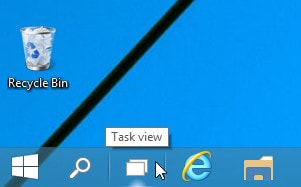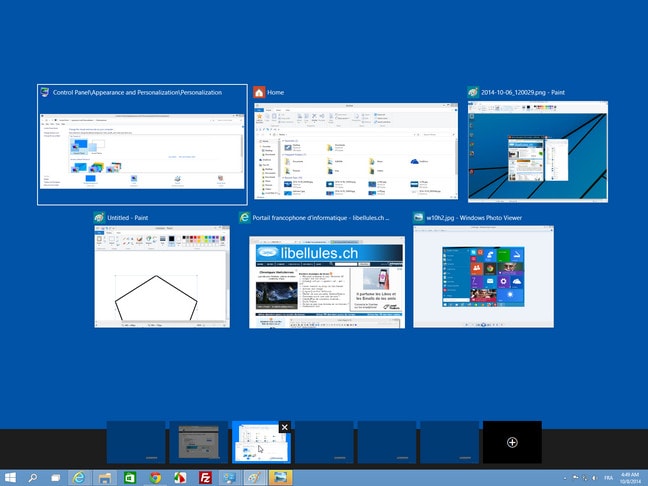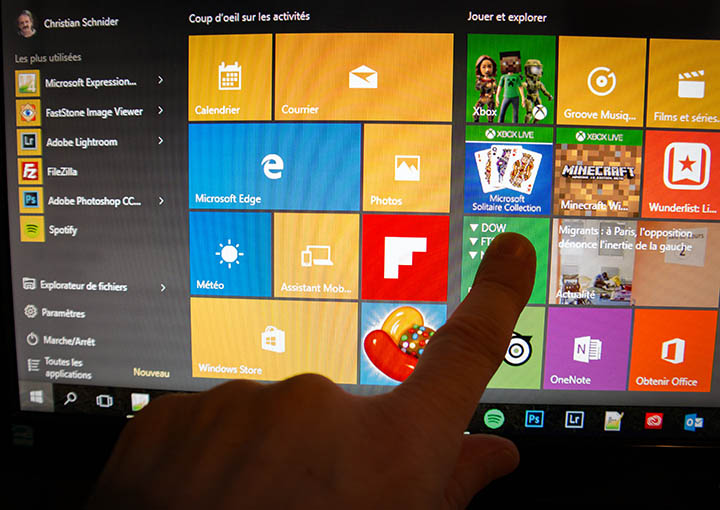
Les raccourcis clavier de Windows 10 pour la touche Windows
[Windows] Ouvre le menu Démarrer
[Windows + I] Ouvre la fenêtre des paramètres
[Windows + X] Ouvre le menu administrateur en bas à gauche de l'écran
[Windows + A] Ouvre le centre de notifications
[Windows + Tab] Affiche sur l'écran, toutes les fenêtres ouvertes
[Windows + Ctrl + D] Crée un nouveau bureau virtuel
[Windows + Ctrl + F4] Ferme le bureau virtuel actif
[Windows + Ctrl + flèche gauche] Permet de passer d'un bureau virtuel à l'autre sur la gauche
[Windows + Ctrl + flèche droite] Permet de passer d'un bureau virtuel à l'autre sur la droite
[Windows + Q] Permet d'effectuer des recherches avec Cortana
[Windows + H] Ouvre une fenêtre permettant de partager des photos ou d'envoyer un e-mail
[Windows + G] Permet d'ouvrir la barre de jeu, d'effectuer une capture d'écran
[Windows + K] Donne accès aux appareils audio, dispositifs d'affichage sans fil
[Windows + B] Permet d'attribuer le focus à une notification
[Windows + Ctrl + F] Rechercher des ordinateurs
[Windows + Pause] Affiche la boîte de dialogue Propriétés système
[Windows + D] Affiche le bureau
[Windows + M] Permet de réduire toutes les fenêtres
[Windows + Maj + M] Permet de rétablir les fenêtres réduites
[Windows + E] Permet d'ouvrir l'explorateur Windows
[Windows + L] Permet de verrouiller l'ordinateur ou de changer d'utilisateur
[Windows + R] Permet d'ouvrir la boîte de dialogue Exécuter